Mit Hilfe der Garmin Training Verknüpfung ist es möglich, Planungen zusätzlich zu Garmin Connect zu übertragen. Dabei wird die Planung in ein Garmin Training umgewandelt und für den gleichen Tag im Garmin Connect Kalender eingeplant. Synchronisiert sich dein Garmin Kalender mit der Connect App und deinem Garmin Device, hast du deine Trainings direkt auf dem Device und kannst es von dort aus absolvieren.
Damit du die Funktion nutzen kannst, muss eine aktive Verknüpfung mit Garmin Training hergestellt sein.
Du hast Probleme mit den erstellten Garmin Trainings, dann findest du hier evtl. eine Antwort: https://support.time2tri.me/articles/probleme-garmin-training
Übertragen der Planungen zu Garmin Connect
Automatisches übertragen
Im Normalfall sollten deine Planungen automatisch zu Garmin Connect übertragen werden. Trainierst du beispielsweise mit einem Coach zusammen und dieser erstellt, aktualisiert oder löscht eine Planung in deinem Trainingsplan, wird diese ebenfalls an Garmin Connect übertragen. Du findest sie direkt in deinem Garmin Connect Kalender.
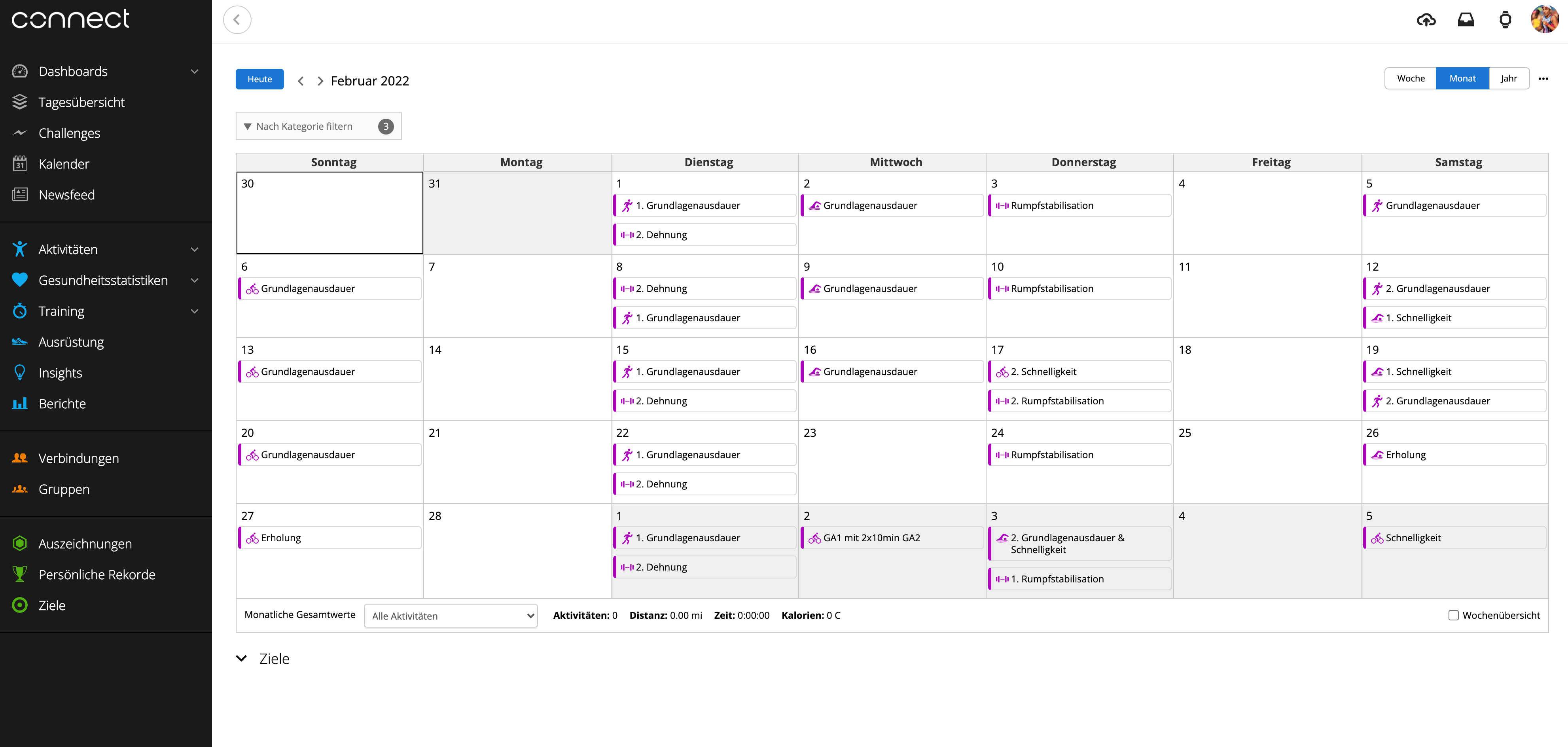
Nutzt du TIME2TRI ohne einen Coach oder du erstellst zusätzlich Planungen für dich, dann werden diese Planungen ebenfalls automatisch an Garmin Connect übertragen. Sofern deine Verknüpfung mit Garmin Training aktiviert ist.
Ob eine Aktivität bereits an Garmin Connect übermittelt wurde, kannst du im Kopfbereich der Aktivität sehen.

Dort wird neben dem Mehr-Menü das Garmin-Logo mit einem grünen Haken angezeigt.
Nutzt du einen Trainingsplan aus unserem Entdecken-Bereich, empfehlen wir dir zuerst die Verknüpfung mit Garmin Training herzustellen und dann den Trainingsplan zu übernehmen. Dadurch wird der gesamte Trainingsplan in deinen Garmin Connect Kalender übernommen.
Manuelles Übertragen
Aber auch das manuelle übertragen von bereits in TIME2TRI geplanten Aktivitäten zu Garmin Connect ist kein Problem.
Über TIME2TRI Athlete für iOS und Android
Öffne die gewünschte, geplante Aktivität und tippe rechts oben auf das Mehr-Menü (3-Punkte). Tippe nun auf den Eintrag In Garmin Connect planen.

Die Aktivität wird nun zu Garmin Connect übermittelt. War dies erfolgreich, erscheint das Garmin Connect Logo und ein grüner Haken links neben dem Mehr-Menü.

Über die TIME2TRI Athlete Weboberfläche
Öffne die gewünschte geplante Aktivität und tippe rechts oben auf das Mehr-Menü (3-Punkte). Tippe nun auf den Eintrag Training bei GC einplanen.

Die Aktivität wird nun zu Garmin Connect übermittelt. War dies erfolgreich, erscheint das Garmin Connect Logo links neben dem Mehr-Menü.

Löschen von übertragenen Daten aus Garmin Connect
Das Löschen der Planungen/Trainings in Garmin Connect geht auf dem gleichen Weg wie das Übertragen.
Über TIME2TRI Athlete für iOS und Android
Öffne die gewünschte Aktivität und tippe rechts oben auf das Mehr-Menü. Tippe nun auf Training in Garmin Connect löschen, um es in Garmin Connect zu löschen.

Über die TIME2TRI Athlete Weboberfläche
Öffne die gewünschte geplante Aktivität und tippe rechts oben auf das Mehr-Menü. Tippe nun im Anschluss auf den Eintrag Planen bei GC entfernen, wenn du nur die Planung löschen möchtest oder Training in GC löschen, wenn du Planung und Training im Garmin Connect löschen möchtest.

Was wird übertragen?
Je nachdem was in TIME2TRI als erstellt wurde, unterscheidet sich auch, der Detailgrad des Trainings in Garmin Connect.
Aktivität ohne Trainingsablauf
Wird eine Aktivität ohne Trainingsablauf übertragen, dann beinhaltet das Garmin Training lediglich einen Abschnitt mit dem Rahmenziel, sprich die Dauer und/oder die Distanz. Wurden in der Aktivität Notizen hinterlegt, werden diese ebenfalls übertragen.
Aktivität mit Trainingsablauf
Wird eine Aktivität mit Trainingsablauf übertragen, wird das komplette Training mit Abschnitte oder Wiederholungsblöcke übertragen und kann so Step by Step auf der Uhr absolviert werden.
Ein Trainingsablauf sieht in TIME2TRI beispielsweise so aus:

Ein Trainingsablauf bzw. ein Training darf nicht mit Programmen verwechselt werden. TIME2TRI Trainings sind die Weiterentwicklung der bisherigen Programme und können bislang nur von Coaches oder als Athlet mit Hilfe von Vorlagen aus unserem Entdecken-Bereich erstellt werden.
Programmabläufe können nicht zu Garmin Training übermittelt werden! Diese werden wie "Aktivitäten ohne Trainingsablauf" behandelt.
Training absolvieren
Die geplanten Trainings stehen dir in deinem Garmin Connect Kalender zur Verfügung (orangene Felder).

Öffnest du ein solches Training, dann zeigt dir Garmin Connect lediglich eine Übersicht. Im Detail siehst du den Ablauf nur in TIME2TRI.

Startest du auf deinem Garmin Device eine neue Aufzeichnung und es existiert ein geplantes Training derselben Sportart für diesen Tag, bietet dir dein Garmin Device an, ob die dieses Training starten möchtest.
